如何更改交換器管理IP地址以避免訪問錯誤的設備
選項
Zyxel小編 Peter
文章數: 400  Zyxel Employee
Zyxel Employee




 Zyxel Employee
Zyxel Employee



本範例向管理員展示如何使用Web GUI管理交換器的IP地址,並避免管理員無意間訪問錯誤的設備。如下所示,環境中有兩台設備。兩台交換機的兩個預設IP地址均為192.168.1.1。
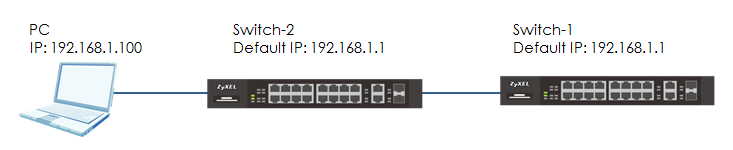
注意:
本文使用所有網絡IP地址和子網遮罩作為示例。請用您的實際網絡IP地址和子網遮罩替換它們。此示例使用XGS4600-32(固件版本:V4.50)進行了測試。
1.Switch-2中的設定
1-1。斷開Switch-1和Switch-2之間的鏈接。
1-2。將PC的IP地址設置為與交換機相同的子網。例如,將PC IP地址設置為192.168.1.100。

1-3。打開瀏覽器(IE,Chrome,Safari,Firefox等)。轉到網站http://192.168.1.1(預設管理IP地址)。輸入“用戶名:admin;password:1234 ”並登錄。

1-4。進入網頁並進入Menu > Basic Setting > IP Setup > IP Configuration。設定您喜歡的IP地址,例如192.168.1.2。然後點選添加。

1-5。使用新的IP地址192.168.1.2重新登錄。再次登錄後,請記住點選“保存”圖標以保存新設定。
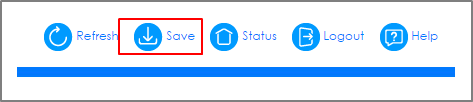
2.測試結果
通過Web GUI登錄,然後進入Menu > Basic Setting > IP Setup > IP Configuration。檢查IP地址是否已設定為192.168.1.2。

0




